Unroll.me es una extensión que encuentra todas las listas de email en las que estamos inscriptos. Muchas veces, estas suscripciones suceden sin que nos demos cuenta y llenan nuestra casilla con ofertas y otros elementos de marketing que no nos interesan. Además de poder de suscribirnos desde el sitio, existe una opción para que la herramienta combine en un solo mail toda la información que sí nos interesa de las suscripciones. Este es el paso a paso para conectarlo a nuestra casilla y utilizarlo:
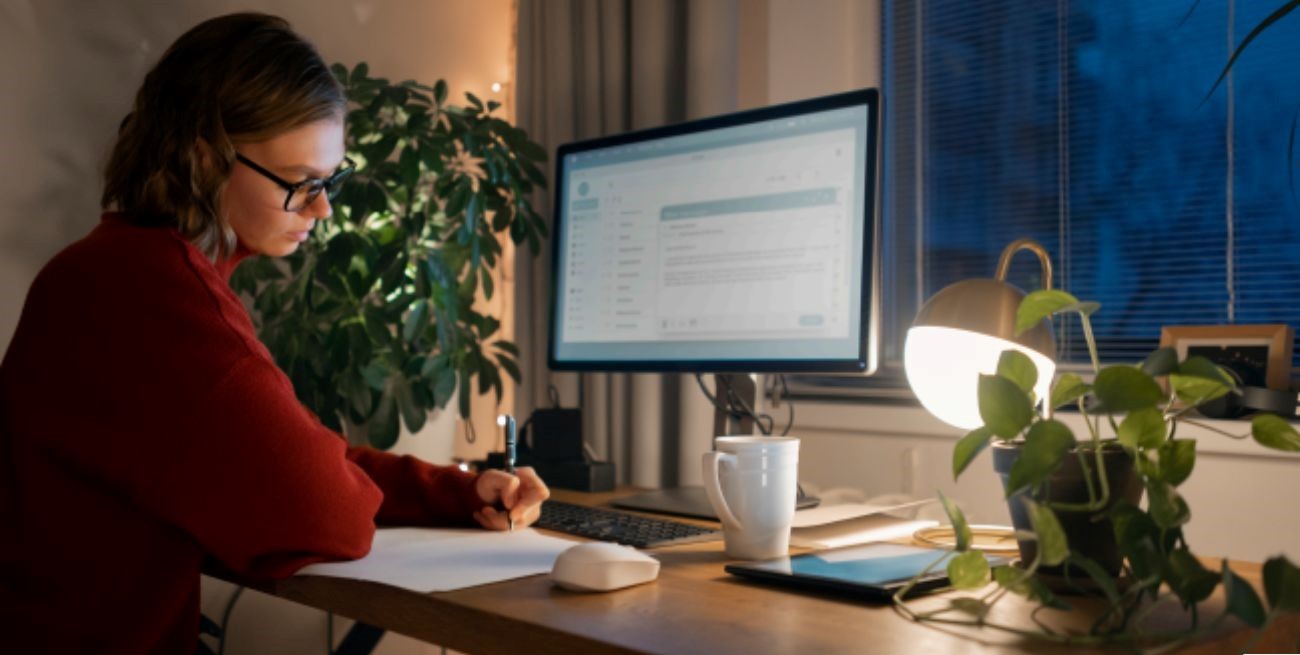
¿Tu casilla de mails está llena de spam? Esta herramienta puede servir para organizarla
Mantenerse al día con nuestra casilla de mails es especialmente difícil si se llena de spam, promociones y otras cosas que no nos interesan. La aplicación Unroll.me sirve para ver todas nuestras suscripciones y decidir si las conservamos, eliminamos o combinamos las que nos interesan en un solo mail de fácil lectura.

1.El primer paso es vincular nuestra cuenta. Para ello, tenemos que seleccionar nuestro servidor (Gmail, Outlook, Yahooo, etc.) y escribir la casilla en la caja de texto que aparecerá a la derecha.
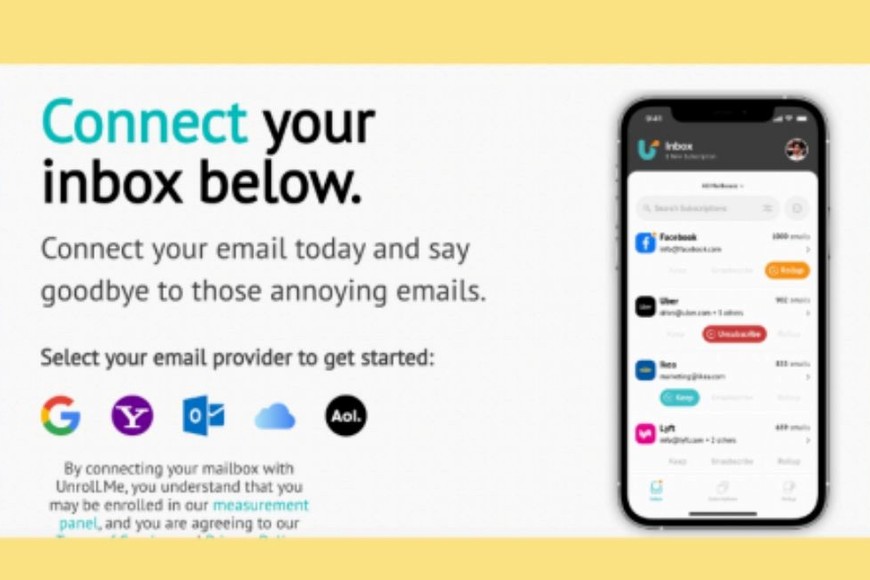
2.Para continuar, tenemos que tener activada la verificación en dos pasos. Si, por ejemplo, nos llega una notificación al teléfono cuando iniciamos sesión en un nuevo dispositivo, ya la tenemos activada, por lo que debemos clickear en la opción de abajo, "Verificación de dos pasos ya activada". Si, en cambio, la tenemos que activar, debemos presionar el botón azul superior, que nos redirigirá a nuestra cuenta para activarla
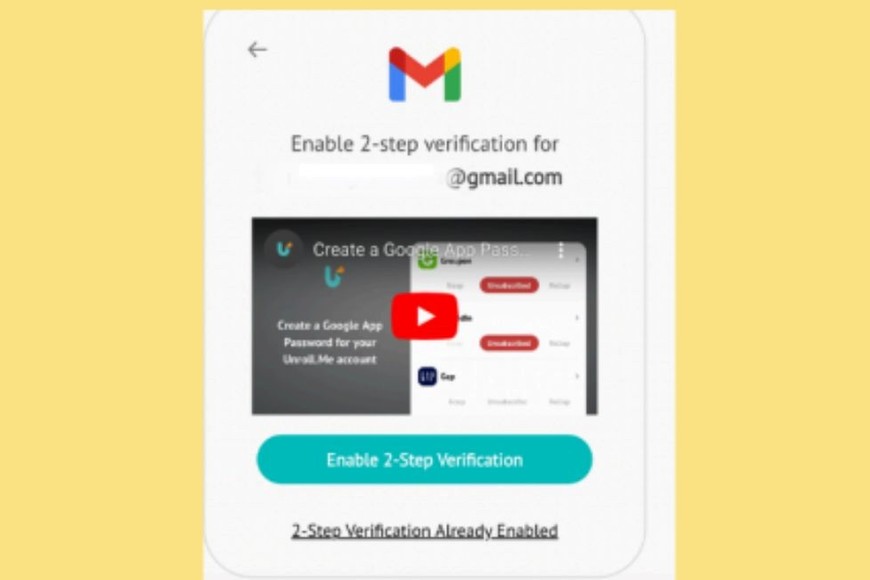
3.Luego, tenemos que crear una contraseña para la aplicación. Para ello, tenemos que presionar el botón azul superior. Esto nos redirigirá a nuestra cuenta de mail, donde podemos ponerle nombre a la aplicación (en este caso, Unroll.me) y nos devolverá una contraseña de 16 dígitos (que podemos copiar presionando las teclas Ctrl+C o Command+C).
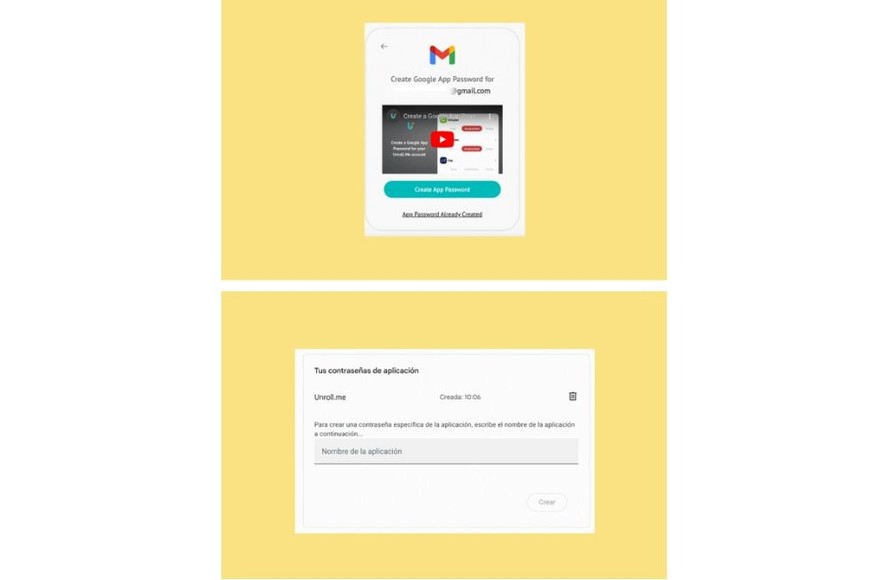
4.Una vez que peguemos esta clave en la página de Unroll.me, habremos conectado nuestra casilla de mail. Mientras se sincronizan, la aplicación ofrece una opción (el botón azul que dice "Okay, Let's go!") para familiarizarnos con su interfaz y distintas funciones.
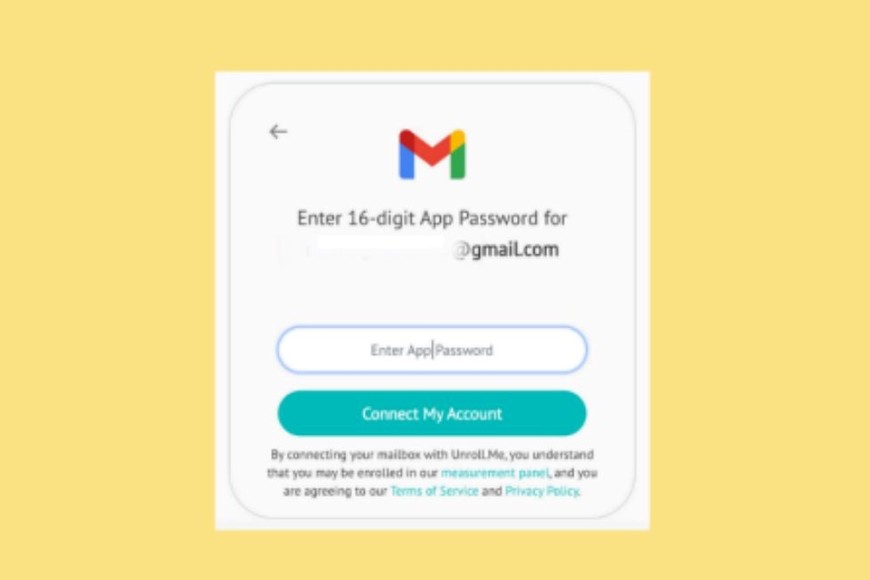
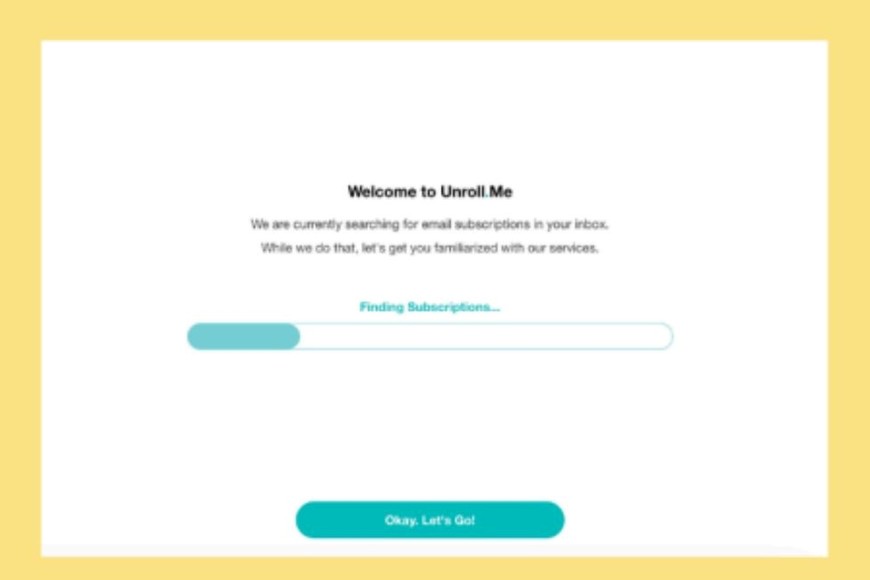
5.Finalmente, habremos llegado a su pantalla principal, donde aparecen todas nuestras suscripciones y listas de mailing en las que estamos incluidos. A la derecha, tendremos tres opciones: Conservar (Keep), Desuscribir (Unsuscribe) y Rollup. Todos aquellos que seleccionemos la categoría "Rollup" serán combinados en un solo email de manera organizada y de fácil lectura.
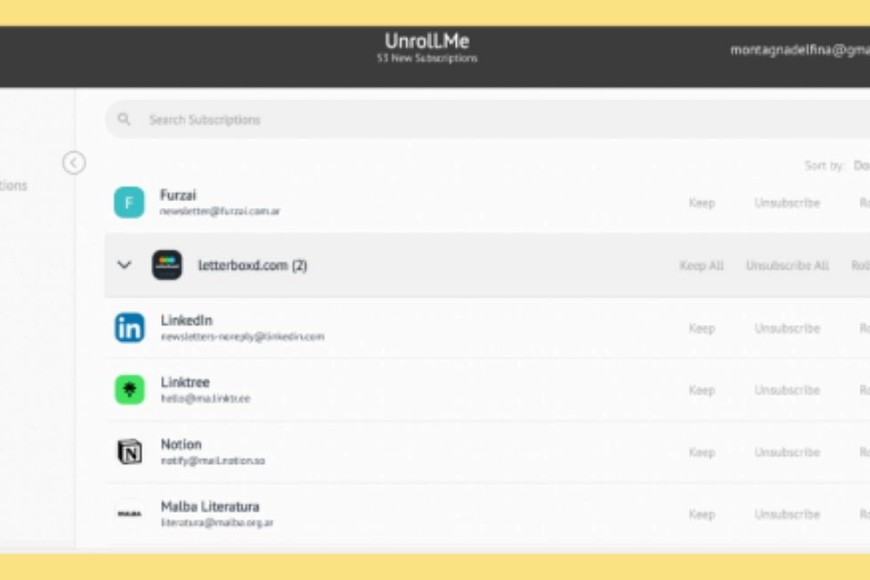
Este artículo fue originalmente publicado en RED/ACCIÓN y se republica bajo el programa Periodismo Humano.













Dejanos tu comentario
Los comentarios realizados son de exclusiva responsabilidad de sus autores y las consecuencias derivadas de ellos pueden ser pasibles de las sanciones legales que correspondan. Evitar comentarios ofensivos o que no respondan al tema abordado en la información.